CAD特殊符号输入法(含建筑机械)
cad中特殊符号的输入方法
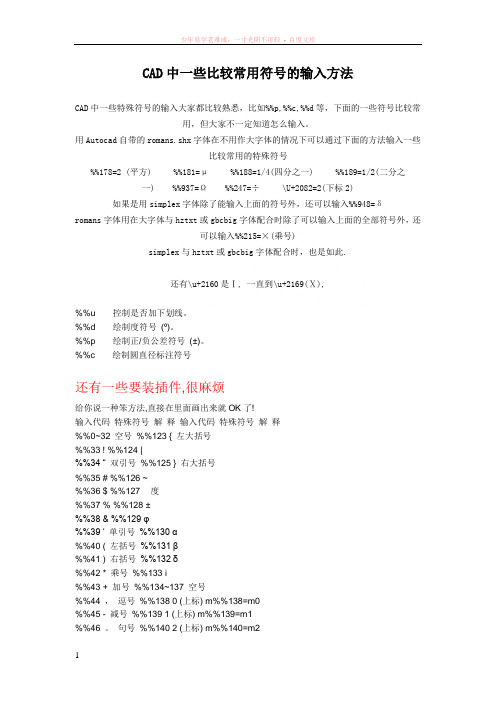
CAD中一些比较常用符号的输入方法CAD中一些特殊符号的输入大家都比较熟悉,比如%%p,%%c,%%d等,下面的一些符号比较常用,但大家不一定知道怎么输入。
用Autocad自带的romans.shx字体在不用作大字体的情况下可以通过下面的方法输入一些比较常用的特殊符号%%178=2 (平方) %%181=μ%%188=1/4(四分之一) %%189=1/2(二分之一) %%937=Ω%%247=÷\U+2082=2(下标2)如果是用simplex字体除了能输入上面的符号外,还可以输入%%948=δromans字体用在大字体与hztxt或gbcbig字体配合时除了可以输入上面的全部符号外,还可以输入%%215=×(乘号)simplex与hztxt或gbcbig字体配合时,也是如此.还有\u+2160是Ⅰ, 一直到\u+2169(Ⅹ),%%u 控制是否加下划线。
%%d 绘制度符号(º)。
%%p 绘制正/负公差符号(±)。
%%c 绘制圆直径标注符号还有一些要装插件,很麻烦给你说一种笨方法,直接在里面画出来就OK了!输入代码特殊符号解释输入代码特殊符号解释%%0~32 空号%%123 { 左大括号%%33 ! %%124 |%%34 “ 双引号%%125 } 右大括号%%35 # %%126 ~%%36 $ %%127 °度%%37 % %%128 ±%%38 & %%129 φ%%39 ‘ 单引号%%130 α%%40 ( 左括号%%131 β%%41 ) 右括号%%132 δ%%42 * 乘号%%133 i%%43 + 加号%%134~137 空号%%44 ,逗号%%138 0 (上标) m%%138=m0%%45 - 减号%%139 1 (上标) m%%139=m1%%46 。
句号%%140 2 (上标) m%%140=m2%%47 / 除号%%141 3 (上标) m%%141=m3%%48~57 0~9 字体偏大中间连号中间连号中间连号%%58 :冒号%%148 9 (上标) m%%148=m9%%59 ;分号%%149~157 1~9 字体偏小%%60 < 小于号%%158~162 空号%%61 = 等于号%%163 △%%62 > 大于号%%164 ▽%%63 ?问号%%165~200 空号%%64 @%%65~90 A~Z 大写26个字母%%c φ%%91 [ %%d 。
CAD特殊符号输入法(含建筑机械)

字体格式:tssdeng.shx (勾选大字体或不勾)hzdx.shx①CAD 输入格式备注 图样 说明 %%C φ直径 %%D角度 %%P + 正负公差%%% % 百分比(也可以直接输入一个%) %%U 下划线(字体)开关 %%O 上划线(字体)开关 %%032 空格(也可以敲一个空格也行)%%033 ! 感叹后 %%34” 后冒号字体格式:tssdeng.shx(勾选大字体或不勾)hzdx.shx %%123 { 左大括号%%33 ! %%124 |%%34 “双引号%%125 } 右大括号%%35 #%%126 ~%%36 $%%127 0 度%%37% %%128 ±%%38 &%%129 φ%%39 ‘单引号%%130 α%%40 ( 左括号%%131 β%%41 ) 右括号%%132 δ%%42 * 乘号%%133 i%%43 + 加号%%134~137 空号%%44 ,逗号%%138 0 (上标)m%%138=m0%%45 - 减号%%139 1 (上标)m%%139=m1%%46 。
句号%%140 2 (上标)m%%140=m2%%47 / 除号%%141 3 (上标)m%%141=m3②字体格式:tssdeng.shx(勾选大字体或不勾)hzdx.shx %%48~57 0~9 字体偏大中间连号中间连号中间连号%%58 :冒号%%148 9 (上标)m%%148=m9%%59 ;分号%%149~157 1~9 字体偏小%%60 < 小于号%%158~162 空号%%61 = 等于号%%163 △%%62 > 大于号%%164 ▽%%63 ?问号%%165~200 空号%%64 @%%65~90 A~Z 大写26个字母%%c φ%%91 [%%d 。
度%%92 \ 反斜杠%%93 ]%%94 ^%%95 _%%96 ‘单引号%%97~122 a~z 小写26个字母%%130 一级钢符号%%150 Ⅰ%%131 二级钢符号%%151 Ⅱ%%132 三级钢符号%%152 Ⅲ%%133 四级钢符号③字体格式:tssdeng.shx(勾选大字体或不勾)hzdx.shx %%153 Ⅳ%%134 特殊钢筋%%154 Ⅴ%%135 L 型钢%%155 Ⅵ%%136 H 型钢%%156 Ⅶ%%137 槽型钢%%157 Ⅷ%%138 工字钢%%158 Ⅸ%%140 上标文字开%%159 Ⅹ%%141 上标文字关%%142 下标文字开%%143 下标文字关%%144 文字放大1.25 倍%%145 文字缩小0.8 倍%%146 小于等于号≤%%147 大于等于号≥%%200 圆中有一个字符的特殊文字的开始,如①%%201 圆中有一个字符的特殊文字的结束%%202 圆中有二个字符的特殊文字的开始%%203 圆中有二个字符的特殊文字的结束%%204 圆中有三个字符的特殊文字的开始%%205 圆中有三个字符的特殊文字的结束%%p 正负号%%u 带下划线字体%%c 直径符号%%130 Ⅰ级钢筋φ%%131 Ⅱ级钢筋φ%%132 Ⅲ级钢筋φ%%133 Ⅳ级钢筋φ%%130%%145ll%%146 冷轧带肋钢筋%%130%%145j%%146 钢绞线符号%%1452%%146 平方④字体格式:tssdeng.shx(勾选大字体或不勾)hzdx.shx %%1453%%146 立方%%134 小于等于≤%%135 大于等于≥%%136 千分号%%137 万分号%%138 罗马数字Ⅺ%%139 罗马数字Ⅻ%%140 字串增大1/3%%141 字串缩小1/2(下标开始)%%142 字串增大1/2(下标结束)%%143 字串升高1/2%%144 字串降低1/2%%145 字串升高缩小1/2(上标开始)%%146 字串降低增大1/2(上标结束)%%171 双标上标开始%%172 双标下标开始%%173 上下标结束%%147 对前一字符画圈%%148 对前两字符画圈%%149 对前三字符画圈%%150 字串缩小1/3%%151 Ⅰ%%152 Ⅱ%%153 Ⅲ%%154 Ⅳ%%155 Ⅴ%%156 Ⅵ%%157 Ⅶ%%158 Ⅷ%%159 Ⅸ%%160 Ⅹ%%161 角钢%%162 工字钢%%163 槽钢%%164 方钢%%165 扁钢%%166 卷边角钢%%167 卷边槽钢%%168 卷边Z型钢%%169 钢轨%%170 圆钢Word中钢筋符号的输入方法:1 三种方法在Word中输入钢筋等级符号⑤字体格式:tssdeng.shx (勾选大字体或不勾)hzdx.shx⑥方法一:HPB235钢筋符号 :在word 中先输入"E000",然后按住ALT+X 键; HRB335钢筋符号 :在word 中先输入"E001",然后按住ALT+X 键; HRB400钢筋符号 :在word 中先输入"E002",然后按住ALT+X 键。
cad中两种输入特殊符号的方法
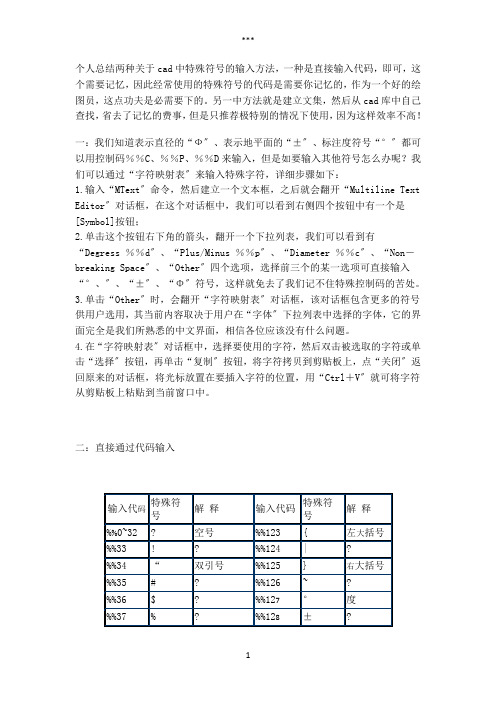
个人总结两种关于cad中特殊符号的输入方法,一种是直接输入代码,即可,这个需要记忆,因此经常使用的特殊符号的代码是需要你记忆的,作为一个好的绘图员,这点功夫是必需要下的。
另一中方法就是建立文集,然后从cad库中自己查找,省去了记忆的费事,但是只推荐极特别的情况下使用,因为这样效率不高!
一:我们知道表示直径的“Ф〞、表示地平面的“±〞、标注度符号“°〞都可以用控制码%%C、%%P、%%D来输入,但是如要输入其他符号怎么办呢?我们可以通过“字符映射表〞来输入特殊字符,详细步骤如下:
1.输入“MText〞命令,然后建立一个文本框,之后就会翻开“Multiline Text Editor〞对话框,在这个对话框中,我们可以看到右侧四个按钮中有一个是[Symbol]按钮;
2.单击这个按钮右下角的箭头,翻开一个下拉列表,我们可以看到有“Degress %%d〞、“Plus/Minus %%p〞、“Diameter %%c〞、“Non-breaking Space〞、“Other〞四个选项,选择前三个的某一选项可直接输入“°、〞、“±〞、“Φ〞符号,这样就免去了我们记不住特殊控制码的苦处。
3.单击“Other〞时,会翻开“字符映射表〞对话框,该对话框包含更多的符号供用户选用,其当前内容取决于用户在“字体〞下拉列表中选择的字体,它的界面完全是我们所熟悉的中文界面,相信各位应该没有什么问题。
4.在“字符映射表〞对话框中,选择要使用的字符,然后双击被选取的字符或单击“选择〞按钮,再单击“复制〞按钮,将字符拷贝到剪贴板上,点“关闭〞返回原来的对话框,将光标放置在要插入字符的位置,用“Ctrl+V〞就可将字符从剪贴板上粘贴到当前窗口中。
二:直接通过代码输入。
cad中特殊符号的输入
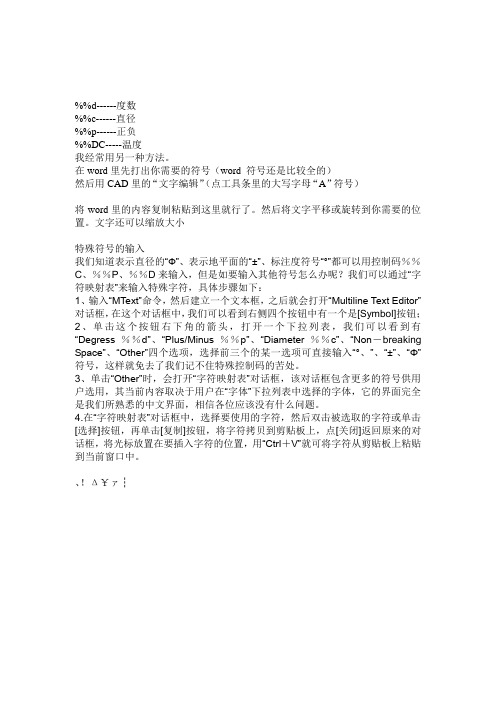
%%d------度数%%c------直径%%p------正负%%DC-----温度我经常用另一种方法。
在word里先打出你需要的符号(word 符号还是比较全的)然后用CAD里的“文字编辑”(点工具条里的大写字母“A”符号)将word里的内容复制粘贴到这里就行了。
然后将文字平移或旋转到你需要的位置。
文字还可以缩放大小特殊符号的输入我们知道表示直径的“Ф”、表示地平面的“±”、标注度符号“°”都可以用控制码%%C、%%P、%%D来输入,但是如要输入其他符号怎么办呢?我们可以通过“字符映射表”来输入特殊字符,具体步骤如下:1、输入“MText”命令,然后建立一个文本框,之后就会打开“Multiline Text Editor”对话框,在这个对话框中,我们可以看到右侧四个按钮中有一个是[Symbol]按钮;2、单击这个按钮右下角的箭头,打开一个下拉列表,我们可以看到有“Degress %%d”、“Plus/Minus %%p”、“Diameter %%c”、“Non-breaking Space”、“Other”四个选项,选择前三个的某一选项可直接输入“°、”、“±”、“Φ”符号,这样就免去了我们记不住特殊控制码的苦处。
3、单击“Other”时,会打开“字符映射表”对话框,该对话框包含更多的符号供用户选用,其当前内容取决于用户在“字体”下拉列表中选择的字体,它的界面完全是我们所熟悉的中文界面,相信各位应该没有什么问题。
4.在“字符映射表”对话框中,选择要使用的字符,然后双击被选取的字符或单击[选择]按钮,再单击[复制]按钮,将字符拷贝到剪贴板上,点[关闭]返回原来的对话框,将光标放置在要插入字符的位置,用“Ctrl+V”就可将字符从剪贴板上粘贴到当前窗口中。
、!Δ¥ァ┆。
CAD特殊符号输入
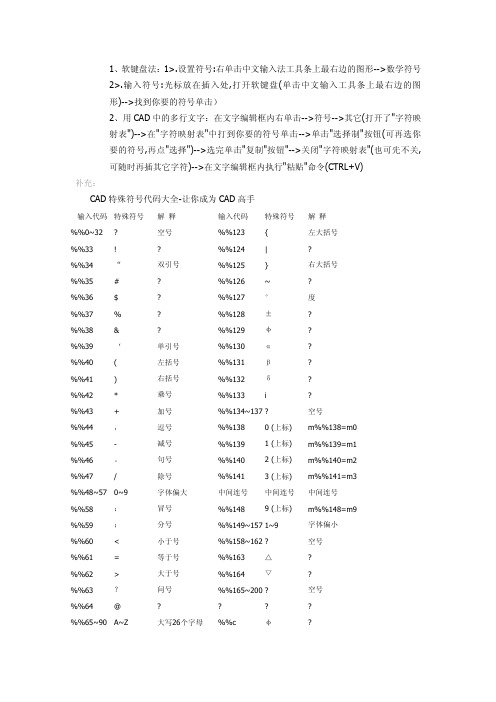
1、软键盘法:1>.设置符号:右单击中文输入法工具条上最右边的图形-->数学符号2>.输入符号:光标放在插入处,打开软键盘(单击中文输入工具条上最右边的图形)-->找到你要的符号单击)2、用CAD中的多行文字:在文字编辑框内右单击-->符号-->其它(打开了"字符映射表")-->在"字符映射表"中打到你要的符号单击-->单击"选择制"按钮(可再选你要的符号,再点"选择")-->选完单击"复制"按钮"-->关闭"字符映射表"(也可先不关,可随时再插其它字符)-->在文字编辑框内执行"粘贴"命令(CTRL+V)补充:CAD特殊符号代码大全-让你成为CAD高手输入代码特殊符号解释输入代码特殊符号解释%%0~32?空号%%123{左大括号%%33!?%%124|?%%34“双引号%%125}右大括号%%35#?%%126~?%%36$?%%127°度%%37%?%%128±?%%38&?%%129φ?%%39‘单引号%%130α?%%40(左括号%%131β?%%41)右括号%%132δ?%%42*乘号%%133i?%%43+加号%%134~137?空号%%44,逗号%%1380(上标)m%%138=m0%%45-减号%%1391(上标)m%%139=m1%%46。
句号%%1402(上标)m%%140=m2%%47/除号%%1413(上标)m%%141=m3%%48~570~9字体偏大中间连号中间连号中间连号%%58:冒号%%1489(上标)m%%148=m9%%59;分号%%149~1571~9字体偏小%%60<小于号%%158~162?空号%%61=等于号%%163△?%%62>大于号%%164▽?%%63?问号%%165~200?空号%%64@????%%65~90A~Z大写26个字母%%cφ?%%91[?%%d。
CAD常用特殊符号输入

CAD常用特殊符号输入在使用 CAD 软件进行绘图设计的过程中,经常会遇到需要输入特殊符号的情况。
这些特殊符号可能是一些数学符号、标注符号、电气符号等等。
熟练掌握这些特殊符号的输入方法,能够大大提高我们的绘图效率和质量。
接下来,就为大家详细介绍一下 CAD 中常用特殊符号的输入方法。
一、数学符号1、直径符号“Φ”在 CAD 中,输入直径符号“Φ”可以通过以下几种方式:(1)在单行文字输入时,输入“%%C”,然后回车,即可得到直径符号“Φ”。
(2)在多行文字输入框中,选择“符号”选项,在弹出的符号列表中找到直径符号“Φ”进行插入。
2、度数符号“°”要输入度数符号“°”,可以这样操作:(1)在单行文字中输入“%%D”,回车即可。
(2)在多行文字中同样通过“符号”选项插入。
3、正负号“±”输入正负号“±”的方法为:(1)单行文字输入“%%P”,回车。
(2)多行文字中从“符号”里选择。
二、标注符号1、粗糙度符号粗糙度符号在 CAD 中的输入相对复杂一些。
通常需要先创建一个块,将粗糙度符号定义为块,然后在需要的位置插入该块。
也可以通过加载专门的粗糙度符号库来直接调用。
2、焊接符号焊接符号的输入也需要借助特定的符号库或者通过自定义块来实现。
在一些专业的 CAD 插件中,会提供丰富的焊接符号供选择和输入。
三、电气符号1、电阻符号“Ω”输入电阻符号“Ω”,可以使用以下方法:(1)单行文字输入“%%O”,回车。
(2)多行文字中从“符号”里选取。
2、电容符号电容符号在 CAD 中的输入方式与电阻符号类似,也是通过特定的代码或者从符号列表中选择。
四、其他特殊符号1、分数在 CAD 中输入分数,可以使用“堆叠”功能。
例如,要输入“1/2”,先输入“12”,然后选中“12”,点击堆叠按钮(通常在多行文字编辑框的格式选项中),就可以得到分数“1/2”的效果。
2、上标和下标对于需要输入上标或下标的情况,同样在多行文字编辑框中进行操作。
CAD工程特殊符号输入方法大全
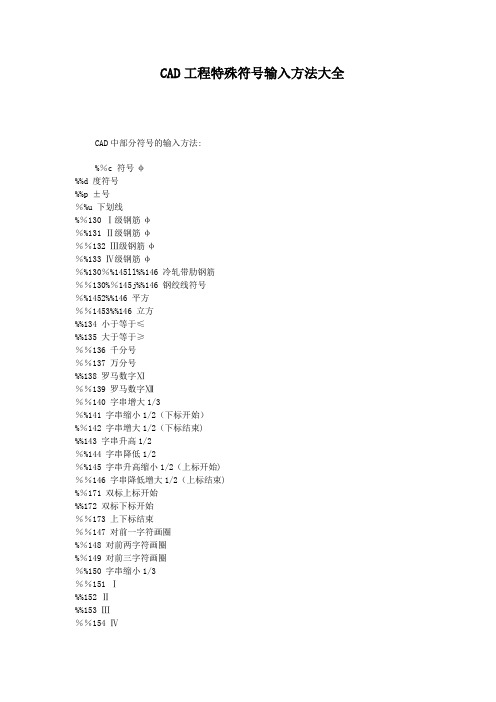
CAD工程特殊符号输入方法大全CAD中部分符号的输入方法:%%c 符号φ%%d 度符号%%p ±号%%u 下划线%%130 Ⅰ级钢筋φ%%131 Ⅱ级钢筋φ%%132 Ⅲ级钢筋φ%%133 Ⅳ级钢筋φ%%130%%145ll%%146 冷轧带肋钢筋%%130%%145j%%146 钢绞线符号%%1452%%146 平方%%1453%%146 立方%%134 小于等于≤%%135 大于等于≥%%136 千分号%%137 万分号%%138 罗马数字Ⅺ%%139 罗马数字Ⅻ%%140 字串增大1/3%%141 字串缩小1/2(下标开始)%%142 字串增大1/2(下标结束)%%143 字串升高1/2%%144 字串降低1/2%%145 字串升高缩小1/2(上标开始)%%146 字串降低增大1/2(上标结束)%%171 双标上标开始%%172 双标下标开始%%173 上下标结束%%147 对前一字符画圈%%148 对前两字符画圈%%149 对前三字符画圈%%150 字串缩小1/3%%151 Ⅰ%%152 Ⅱ%%153 Ⅲ%%154 Ⅳ%%155 Ⅴ%%156 Ⅵ%%157 Ⅶ%%158 Ⅷ%%159 Ⅸ%%160 Ⅹ%%161 角钢%%162 工字钢%%163 槽钢%%164 方钢%%165 扁钢%%166 卷边角钢%%167 卷边槽钢%%168 卷边Z型钢%%169 钢轨%%170 圆钢Word中钢筋符号的输入方法:1 三种方法在Word中输入钢筋等级符号方法一:HPB235钢筋符号:在word中先输入"E000”,然后按住ALT+X键;HRB335钢筋符号 :在word中先输入"E001”,然后按住ALT+X键;HRB400钢筋符号:在word中先输入”E002”,然后按住ALT+X键。
方法二:使用区位输入法(如果你的输入法栏里没有,则添加之,名称为“中文(简体)-内码”,如下图),然后输入区位码即可,各区位码对应如下:-—aaa1或1001;-—aaa2或1002;——aaa3或1003;方法三:先运行Windows中的“造字程序”,在文件菜单内选择【字体链接】,在然后出现的对话框中选择【与所选择的字体链接】,再选【宋体】.。
CAD符号输入方法

%%40 ( 左括号 %%131 β
%%41 ) 右括号 %%132 δ
%%42 * 乘号 %%133 i
%%43 + 加号 %%134~137 空号
%%44 , 逗号 %%138 0 (上标) m%%138=m0
[分享]CAD符号输入方法
在Autocad2002中输入 %%142 为平方米。
输入:%%179,或%%178
AUTOCAD中定义一种字体(如hztxt),SHX Font中选用wcad.shx字型,Big Font中选用hxtxt.shx字型,点选Use Big Font复选框,一切OK!用这种字体可以在AUTOCAD很轻松地输入各种标点符号,特殊符号,希腊字母,数学符号等,而且用这种字体输出的中文和西文是等高的哦。(适用于单行文字)
%%59 ; 分号 %%149~157 1~9 字体偏小
%%60 < 小于号 %%158~162 空号
%%61 = 等于号 %%163 △
%%62 > 大于号 %%164 ▽
%%63 ? 问号 %%165~200 空号
%%64 @
%%65~90 A~Z 大写26个字母 %%c φ
%%91 [ %%d 。 度
%%92 \ 反斜杠 %%p ± 正负号
%%93 ] %%u _ 下划线
%%94 ^ %%o ── 上划线
%%95 _
%%96 ‘ 单引号
%%97~122 a~z 小写26个字母
输入方式详见下表:
输入代码 特殊符号 解 释 输入代码 特殊符号 解 释
%%0~32 空号 %%123 { 左大括号
- 1、下载文档前请自行甄别文档内容的完整性,平台不提供额外的编辑、内容补充、找答案等附加服务。
- 2、"仅部分预览"的文档,不可在线预览部分如存在完整性等问题,可反馈申请退款(可完整预览的文档不适用该条件!)。
- 3、如文档侵犯您的权益,请联系客服反馈,我们会尽快为您处理(人工客服工作时间:9:00-18:30)。
字体格式:tssdeng.shx (勾选大字体或不勾)hzdx.shx
①
CAD 输入格式
备注 图样 说明 %%C φ
直径 %%D
角度 %%P + 正负公差
%%% % 百分比(也可以直接输入一个%) %%U 下划线(字体)开关 %%O 上划线(字体)开关 %%032 空格(也可以敲一个空格也行)
%%033 ! 感叹后 %%34
” 后冒号
字体格式:tssdeng.shx(勾选大字体或不勾)hzdx.shx %%123 { 左大括号
%%33 ! %%124 |
%%34 “双引号
%%125 } 右大括号
%%35 #
%%126 ~
%%36 $
%%127 0 度
%%37
% %%128 ±
%%38 &
%%129 φ
%%39 ‘单引号
%%130 α
%%40 ( 左括号
%%131 β
%%41 ) 右括号
%%132 δ
%%42 * 乘号
%%133 i
%%43 + 加号
%%134~137 空号
%%44 ,逗号
%%138 0 (上标)
m%%138=m0
%%45 - 减号
%%139 1 (上标)
m%%139=m1
%%46 。
句号
%%140 2 (上标)
m%%140=m2
%%47 / 除号
%%141 3 (上标)
m%%141=m3
②
字体格式:tssdeng.shx(勾选大字体或不勾)hzdx.shx %%48~57 0~9 字体偏大中间连号中间连号中间连号
%%58 :冒号
%%148 9 (上标)
m%%148=m9
%%59 ;分号
%%149~157 1~9 字体偏小
%%60 < 小于号
%%158~162 空号
%%61 = 等于号
%%163 △
%%62 > 大于号
%%164 ▽
%%63 ?问号
%%165~200 空号
%%64 @
%%65~90 A~Z 大写26个字母
%%c φ
%%91 [
%%d 。
度
%%92 \ 反斜杠
%%93 ]
%%94 ^
%%95 _
%%96 ‘单引号
%%97~122 a~z 小写26个字母
%%130 一级钢符号
%%150 Ⅰ
%%131 二级钢符号
%%151 Ⅱ
%%132 三级钢符号
%%152 Ⅲ
%%133 四级钢符号
③
字体格式:tssdeng.shx(勾选大字体或不勾)hzdx.shx %%153 Ⅳ
%%134 特殊钢筋
%%154 Ⅴ
%%135 L 型钢
%%155 Ⅵ
%%136 H 型钢
%%156 Ⅶ
%%137 槽型钢
%%157 Ⅷ
%%138 工字钢
%%158 Ⅸ
%%140 上标文字开
%%159 Ⅹ
%%141 上标文字关
%%142 下标文字开
%%143 下标文字关
%%144 文字放大1.25 倍
%%145 文字缩小0.8 倍
%%146 小于等于号≤
%%147 大于等于号≥
%%200 圆中有一个字符的特殊文字的开始,如①
%%201 圆中有一个字符的特殊文字的结束
%%202 圆中有二个字符的特殊文字的开始
%%203 圆中有二个字符的特殊文字的结束
%%204 圆中有三个字符的特殊文字的开始
%%205 圆中有三个字符的特殊文字的结束
%%p 正负号%%u 带下划线字体
%%c 直径符号
%%130 Ⅰ级钢筋φ
%%131 Ⅱ级钢筋φ
%%132 Ⅲ级钢筋φ
%%133 Ⅳ级钢筋φ
%%130%%145ll%%146 冷轧带肋钢筋
%%130%%145j%%146 钢绞线符号
%%1452%%146 平方
④
字体格式:tssdeng.shx(勾选大字体或不勾)hzdx.shx %%1453%%146 立方
%%134 小于等于≤
%%135 大于等于≥
%%136 千分号
%%137 万分号
%%138 罗马数字Ⅺ
%%139 罗马数字Ⅻ
%%140 字串增大1/3
%%141 字串缩小1/2(下标开始)
%%142 字串增大1/2(下标结束)
%%143 字串升高1/2
%%144 字串降低1/2
%%145 字串升高缩小1/2(上标开始)
%%146 字串降低增大1/2(上标结束)
%%171 双标上标开始
%%172 双标下标开始
%%173 上下标结束
%%147 对前一字符画圈
%%148 对前两字符画圈
%%149 对前三字符画圈
%%150 字串缩小1/3
%%151 Ⅰ
%%152 Ⅱ
%%153 Ⅲ
%%154 Ⅳ
%%155 Ⅴ
%%156 Ⅵ
%%157 Ⅶ
%%158 Ⅷ
%%159 Ⅸ
%%160 Ⅹ
%%161 角钢
%%162 工字钢
%%163 槽钢
%%164 方钢
%%165 扁钢
%%166 卷边角钢
%%167 卷边槽钢
%%168 卷边Z型钢
%%169 钢轨
%%170 圆钢
Word中钢筋符号的输入方法:
1 三种方法在Word中输入钢筋等级符号
⑤
字体格式:tssdeng.shx (勾选大字体或不勾)hzdx.shx
⑥
方法一:
HPB235钢筋符号 :在word 中先输入"E000",然后按住ALT+X 键; HRB335钢筋符号 :在word 中先输入"E001",然后按住ALT+X 键; HRB400钢筋符号 :在word 中先输入"E002",然后按住ALT+X 键。
方法二:
使用区位输入法(如果你的输入法栏里没有,则添加之,名称为“中文(简体)-内码”,如下图),然后输入区位码即可,各区位码对应如下:
——aaa1或1001; ——aaa2或1002; ——aaa3或1003;
方法三:
先运行Windows 中的“造字程序”,在文件菜单内选择【字体链接】,在然后出现的对话框中选择【与所选择的字体链 接】,再选【宋体】...另存为一个文件名到“Fonts ”目录中即可;然后在【编辑】菜单中选【选定代码】,选择一个区位码后确定,下面就可以利用造字程序的工具随意画自己的新符号了,编辑完成后点【编辑】菜单中的【保存字符】即可保存自己画的字符。
使用时,用区位码输入法直接输入定义的区位码,即可打出自定义的字符。
[注]:默认打开”造字程序“时,会自动打开常用字符代码集,已经包含了钢筋符号。
以下两个%%的在输入时,均选用tssdeng.shx
这种字体!!!在大字体一栏选hzdx.shx 这种字体!
%%c 符号φ %%d 度符号 %%p ±号 %%u 下划线
%%130 Ⅰ级钢筋φ
(对应要选择的字体一定是
tssdeng.shx 或txt6.shx)
%%131 Ⅱ级钢筋φ %%132 Ⅲ级钢筋φ %%133 Ⅳ级钢筋φ
%%130%%145ll%%146 冷轧带肋钢筋 %%130%%145j%%146 钢绞线符号 %%1452%%146 平方 %%1453%%146 立方 %%134 小于等于≤ %%135 大于等于≥
字体格式:tssdeng.shx(勾选大字体或不勾)hzdx.shx %%136 千分号
%%137 万分号
%%138 罗马数字Ⅺ
%%139 罗马数字Ⅻ
%%140 字串增大1/3
%%141 字串缩小1/2(下标开始)
%%142 字串增大1/2(下标结束)
%%143 字串升高1/2
%%144 字串降低1/2
%%145 字串升高缩小1/2(上标开始)
%%146 字串降低增大1/2(上标结束)
%%171 双标上标开始
%%172 双标下标开始
%%173 上下标结束
%%147 对前一字符画圈
%%148 对前两字符画圈
%%149 对前三字符画圈
%%150 字串缩小1/3
%%151 Ⅰ
%%152 Ⅱ
%%153 Ⅲ
%%154 Ⅳ
%%155 Ⅴ
%%156 Ⅵ
%%157 Ⅶ
%%158 Ⅷ
%%159 Ⅸ
%%160 Ⅹ
%%161 角钢
%%162 工字钢
%%163 槽钢
%%164 方钢
%%165 扁钢
%%166 卷边角钢
%%167 卷边槽钢
%%168 卷边Z型钢
%%169 钢轨
%%170 圆钢
⑦
字体格式:tssdeng.shx(勾选大字体或不勾)hzdx.shx
⑧。
